Conoce estos 9 trucos esenciales que todo usuario de WhatsApp debe conocer

Cuando hacemos referencia a los programas de mensajería instantánea, no cabe duda de que WhatsApp se encuentra en estos momentos a la cabeza de todos los existentes, por lo que hacer un buen uso de esta app nos podrá ser de gran ayuda.
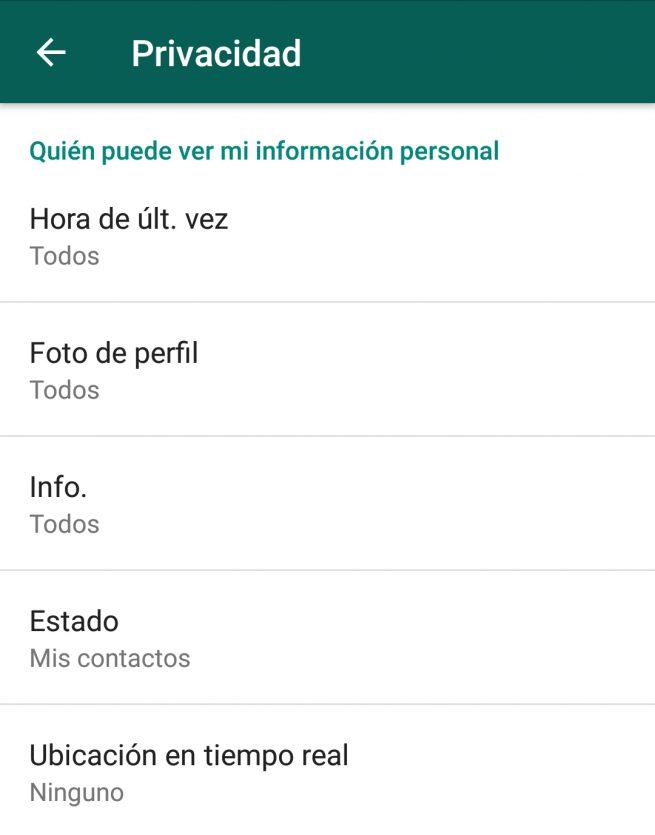
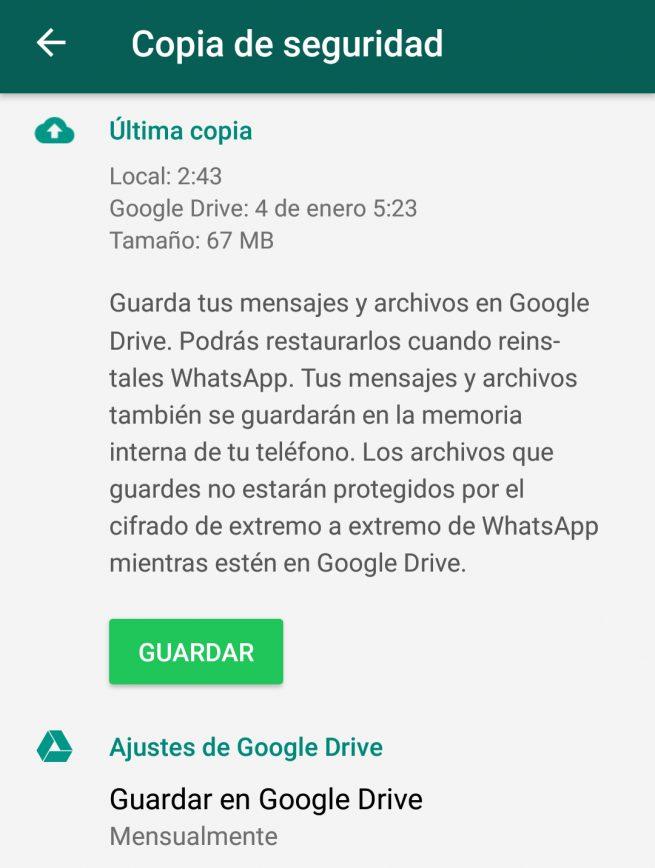
https://www.softzone.es/2019/01/15/trucos-esenciales-whatsapp/
Y es que hablamos de una de las aplicaciones sociales más populares y que integra funciones como las videollamadas gratuitas o la posibilidad de eliminar mensajes enviados, pero incluso si usamos WhatsApp con regularidad, es posible que no conozcamos algunas de sus mejores funciones.
Eso es precisamente lo que vamos a repasar en estas líneas, por lo que vamos a echar un vistazo a algunas de las funciones de WhatsApp menos conocidas pero igualmente interesantes.
Al mismo tiempo, seguro que gracias a las mismas muchos usuarios van a descubrir algunos interesantes trucos desconocidos para así poder sacar el máximo provecho a esta app.
Ajusta la configuración de privacidad de WhatsApp
En esta herramienta, no siempre queremos que todos los contactos sepan cuándo estamos online o echamos un vistazo al último mensaje, ya que hay veces que necesitamos un poco más de privacidad. Igualmente podemos estar interesados en que sólo ciertas personas vean la foto de nuestro perfil, de hecho es bastante improbable que queramos que alguien más aparte de nuestros contactos agregados puedan verla.
Por tanto, para todo ello os recomendamos ir a “Configuración / Cuenta / Privacidad” donde podremos modificar toda la configuración de privacidad de WhatsApp, ya que de forma predeterminada todo el mundo tiene acceso a los parámetros que os hemos comentado, algo que deberíamos personalizar.
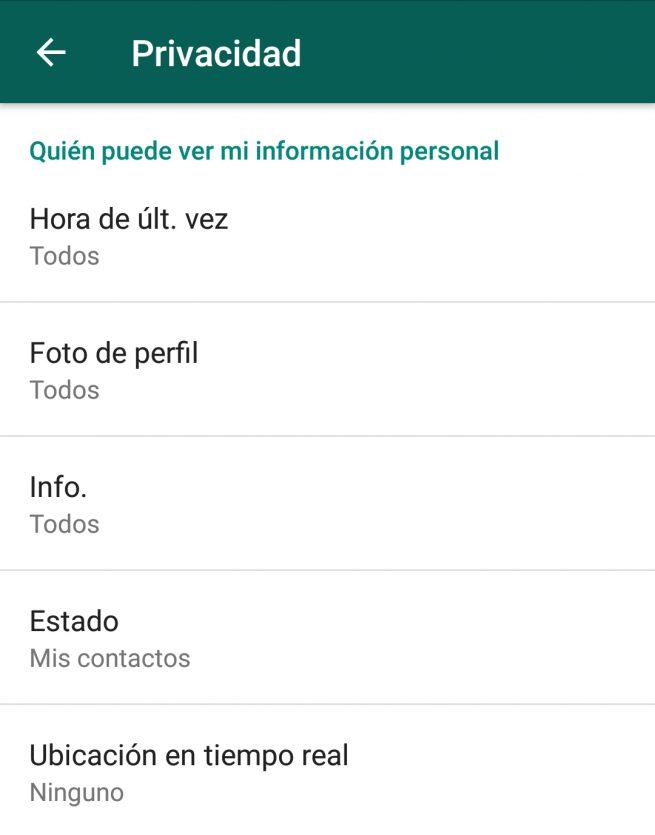
Realiza una copia de seguridad de los mensajes
Si no deseamos perder un solo mensaje de WhatsApp, es recomendable realizar una copia de seguridad del historial de chat, algo que podemos realizar desde “Ajustes / Chat / Copia de seguridad del chat” y pulsamos sobre “Copia de seguridad”.
En iOS esta copia irá directamente a la cuenta de iCloud, mientras que en Android se almacenará en la cuenta de Google Drive. Al mismo tiempo es mejor poner estas copias de seguridad en automático y olvidarnos de las mismas en el futuro.
Exporta los chats individualmente
En el supuesto de que queramos desea compartir algunas conversaciones específicas a través de correo electrónico, por ejemplo, primero debemos exportarlos utilizando la opción de “Exportar Chat”.
Esto lo encontramos la sección de Información de cada contacto o grupo, donde se ve el nombre del contacto, su número de teléfono, etc. Decir que el chat exportado aparece como un archivo ZIP que ya podremos compartir con otros, al tiempo que durante la exportación, podremos especificar si se deben incluir fotos y vídeos.
Cambia el fondo de pantalla
Chatear en WhatsApp no tiene por qué ser una experiencia aburrida, ya que es muy fácil cambiar el fondo que vemos en la pantalla de “Ajustes / Chat / Fondo de pantalla del chat”. Aquí podremos establecer un nuevo fondo de la biblioteca que lleva incorporada WhatsApp, elegir un color sólido, o alguna de nuestras propias fotos como fondo de pantalla.
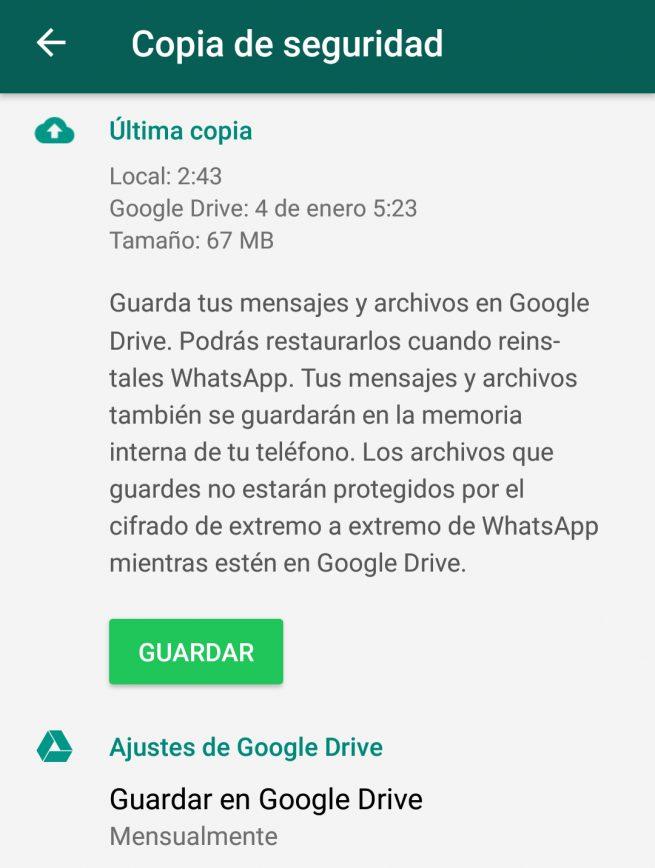
Consulta cuándo se leyeron los mensajes
Si queremos comprobar si un contacto ha leído nuestros mensajes, o no, esto lo podremos ver fácilmente, ya que como seguro que ya sabréis, en la propia conversación debemos buscar las marcas azules para saber si el último mensaje ha sido leído. Al mismo tiempo hay que tener en cuenta que veremos un par de marcas grises si el contacto no ha leído el mensaje, y una sola gris si aún no ha sido entregado.
Comprueba el uso de los datos de WhatsApp
A nadie le gustan las cargas excesivas de datos al usar el móvil, por lo que merece la pena comprobar la cantidad de datos que utiliza WhatsApp cada cierto tiempo. Para ello nos tenemos que situar en “Ajustes / Uso de datos y almacenamiento / Uso de la red”, donde podemos ver todos los detalles de nuestro consumo de datos en esta app.
Si necesitamos bajar el consumo de datos móviles, siempre podremos configurar la descarga automática de archivos multimedia en “Configuración / Uso de datos y almacenamiento”.
Utilizar la aplicación de WhatsApp para escritorio
Si disponemos de un smartphone habilitado para usar WhatsApp, igualmente podremos utilizar la herramienta en el PC. En primer lugar nos vamos a la web “http://web.whatsapp.com/” en el ordenador, y en el teléfono nos situamos en “Configuración / WhatsApp Web” y apuntamos el teléfono a la pantalla del PC para escanear el código QR que aparece allí, por lo que ya podemos utilizar la aplicación desde el ordenador de sobremesa.
Transfiere tu cuenta de WhatsApp a un nuevo número
El hecho de cambiar a un nuevo número de móvil no significa que tengamos que poner fin a la cuenta de WhatsApp, ya que es posible transferirla accediendo al apartado de “Configuración / Cuenta / Cambiar número” para iniciar el proceso. Aquí tendremos que introducir tanto el número antiguo como el nuevo para migrar los datos correctamente.
Eliminar la cuenta
Si por alguna razón deseamos eliminar por completo nuestra cuenta de WhatsApp, nos tendremos que situar en “Configuración / Cuenta / Eliminar mi cuenta”, ya que siempre podremos abrir otra nueva más tarde si cambiamos de opinión, sin embargo hay que saber que el historial de chat de la cuenta actual desaparecerá para siempre, igual que las copias de seguridad en la Nube de los mensajes, los grupos, y listas de contactos.
https://www.softzone.es/2019/01/15/trucos-esenciales-whatsapp/
Comentarios
Publicar un comentario